- ავტორი Abigail Brown [email protected].
- Public 2023-12-17 06:52.
- ბოლოს შეცვლილი 2025-01-24 12:14.
რა უნდა იცოდე
- ფაილი-ში აირჩიეთ ახალი ჭკვიანი ალბომი > შეიყვანეთ თქვენი ალბომის სახელი.
- ალბომის სახელის ქვემოთ გამოიყენეთ სამი ჩამოსაშლელი მენიუ, რათა დააყენოთ კრიტერიუმები, თუ სად მთავრდება ფოტოები შესაბამის საქაღალდეებში.
- ჭკვიანი ალბომის შექმნის შემდეგ ყოველთვის შეგიძლიათ დაარედაქტიროთ.
ეს სტატია განმარტავს, თუ როგორ გამოიყენოთ ჭკვიანი ალბომები Photos for Mac-ში, რომლებიც ჰგავს სტანდარტულ ალბომებს, რომლებიც ავტომატურად განახლდება. ინსტრუქციები ვრცელდება Photos აპზე macOS Big Sur (11.0), macOS Catalina (10.15) და macOS Mojave (10.14).
როგორ შევქმნათ ჭკვიანი ალბომი თქვენს Mac-ზე
მარტივია ჭკვიანი ალბომის შექმნა Photos-ის გამოყენებით თქვენს Mac-ზე.
-
ფაილი-ში აირჩიეთ ახალი ჭკვიანი ალბომი.
კლავიატურის მალსახმობია Option+ ბრძანება+ N.

Image -
ალტერნატიულად, გადადით გვერდით პანელზე და ჩემი ალბომები-ის გვერდით, დააწკაპუნეთ პლუს ნიშანი და აირჩიეთ ჭკვიანი ალბომი.

Image -
Smart Album Name ველში, ჩაწერეთ სახელი, რომელიც დაგეხმარებათ მოგვიანებით იპოვოთ იგი.

Image
ჭკვიანი ალბომები სასარგებლო იქნება, თუ თქვენ ასევე იყენებთ iPhone-ს სურათების გადასაღებად და iCloud-ს ფოტოების სინქრონიზაციისთვის Apple-ის ყველა მოწყობილობაში.
როგორ დავაყენოთ ჭკვიანი ალბომის კრიტერიუმები
როდესაც შექმნით Smart Albums-ს, აკონტროლეთ როგორ მოხვდება ფოტოები შესაბამის საქაღალდეებში, ალბომის პირობებიდან გამომდინარე. დააყენეთ კრიტერიუმები ჭკვიანი ალბომისთვის ალბომის სახელის ქვემოთ არსებული სამი ჩამოსაშლელი მენიუს გამოყენებით.
-
აირჩიეთ ალბომის კატეგორია პირველი ჩამოსაშლელი მენიუდან. ფოტო არის ნაგულისხმევი ვარიანტი. სხვა არჩევანი მოიცავს ალბომს, თარიღს, აღწერას, ფაილის სახელს, საკვანძო სიტყვას, პიროვნებას, ფოტოს, ტექსტს და სათაურს.
ასევე შეგიძლიათ დააყენოთ ეს ელემენტი დიაფრაგმაზე, კამერის მოდელზე, ფლეშზე, ფოკუსურ სიგრძეზე, ISO, ლინზაზე და ჩამკეტის სიჩქარეზე.

Image -
დასაზღვრეთ კავშირი კატეგორიასა და პირობებს შორის თქვენი Smart ალბომის შუა მენიუდან. თუ აირჩიეთ ფოტო, პირობითი ვარიანტებია ა და არ არის..
ურთიერთობის ვარიანტები იცვლება კატეგორიის მიხედვით. მაგალითად, თუ აირჩევთ თარიღები, მოდიფიკატორები გაფართოვდებიან თარიღთან დაკავშირებულ კრიტერიუმებზე, როგორიცაა არის -მდე და არისშემდეგ.

Image -
ბოლო ჩამოსაშლელ მენიუში დააყენეთ საძიებო პირობები ან პირობები, რომლებიც უნდა გამოიყენოს ფოტო აპმა სურათების ალბომის მიხედვით ჩასართავად ან გამოსარიცხად. ამ ველის ვარიანტები ასევე იცვლება კატეგორიისა და ურთიერთობის მიხედვით.
მაგალითად, თუ დააყენეთ ფოტოები კატეგორიად და აირჩიეთ არის ან არ არისმოდიფიკატორის სვეტში, თქვენი ძიების კრიტერიუმების ვარიანტები მოიცავს ყველაფერს ფოტოს ტიპებიდან (სელფები და ეკრანის ანაბეჭდები) დამთავრებული ისეთი მახასიათებლებით, როგორიცაა დამალული და ფავორიტად მონიშნული.

Image -
დააწკაპუნეთ პლუს ნიშანი ალბომებში საძიებო ფილტრების დასამატებლად.
სხვა ძიების ვარიანტების დამატებამ შეიძლება გამოიწვიოს ნაკლები შედეგი ან საერთოდ არ მოიტანოს.
-
როდესაც გაქვთ მრავალი საძიებო ტერმინი, თქვენ მიერ დაყენებული პირობების ზემოთ გამოჩნდება Match მენიუ. აირჩიეთ ნებისმიერი ან ყველა კრიტერიუმების შესატყვისი.

Image როდესაც ეძებთ კრიტერიუმებს, ფანჯრის ქვედა მარცხენა კუთხეში გამოჩნდება რაოდენობა, რომელიც აჩვენებს რამდენ შედეგს მოიცავს საქაღალდე.
- დააწკაპუნეთ მინუს ნიშანზე საძიებო ნაკრების მოსაშორებლად.
- დააწკაპუნეთ OK ჭკვიანი ალბომის შესაქმნელად.
-
იპოვეთ თქვენი ჭკვიანი საქაღალდე ალბომების ეკრანზე ან ჩასმული ჩემი ალბომების-ში მარცხენა პანელში.

Image
ჭკვიანი ალბომების რედაქტირება
შეგიძლიათ დაარედაქტიროთ Smart Albums, როგორც კი შექმნით მათ. გვერდითა ზოლში აირჩიეთ ალბომი. ფაილი-ში აირჩიეთ ჭკვიანი ალბომის რედაქტირება.
ალტერნატიულად, დააწკაპუნეთ ალბომზე მარჯვენა ღილაკით Albums ფანჯარაში ან მარცხენა პანელში და აირჩიეთ Edit Smart Album.
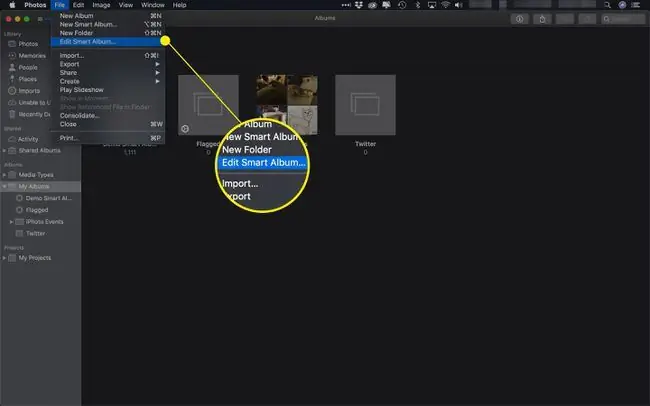
ნაცნობი პირობების დიალოგური ფანჯარა გამოჩნდება. თქვენ შეგიძლიათ შეცვალოთ ან წაშალოთ თქვენს მიერ დაყენებული პირობები, სანამ Smart Album არ იმუშავებს ისე, როგორც გსურთ. დააწკაპუნეთ OK თქვენი ცვლილებების შესანახად.






